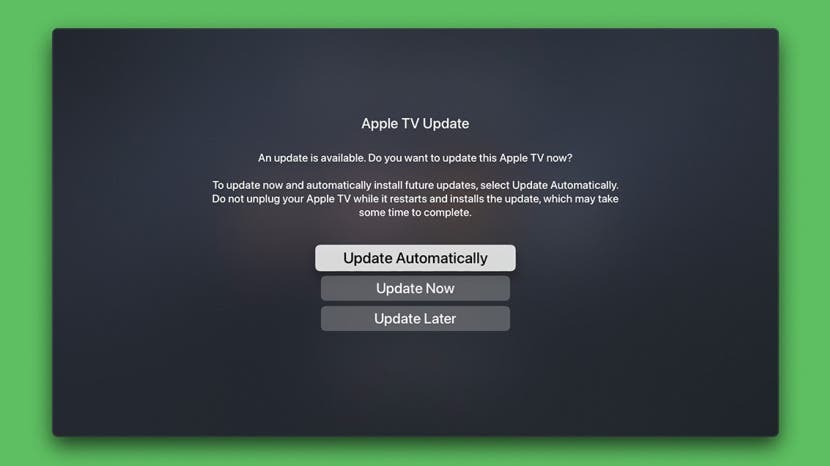
Chaque mise à jour d'Apple TV apporte des corrections de bogues, de meilleures fonctionnalités et une expérience logicielle tvOS généralement meilleure. Nous vous recommandons de garder votre Apple TV à jour avec le dernier logiciel, et pour ce faire, vous devrez soit effectuer un manuel Mettre à jour le logiciel Apple TV ou configurer la dernière mise à jour Apple TV pour qu'elle se produise automatiquement chaque fois qu'une nouvelle version de tvOS est disponible. Nous allons vous montrer comment faire les deux !
En rapport: Applications Apple TV indispensables: les meilleurs choix pour votre expérience de cinéma maison
Sauter à:
- Mon Apple TV doit-il être mis à jour ?
- Comment mettre à jour manuellement les Apple TV
- Comment définir les mises à jour automatiques d'Apple TV
Mon Apple TV doit-il être mis à jour ?
Tout d'abord, il est important de dissiper une idée fausse commune. Oui, les Apple TV doivent être mises à jour! Tout comme les autres appareils Apple, chaque Apple TV est alimentée par un logiciel propriétaire Apple, dans ce cas tvOS. Depuis le 24 mai 2021, la dernière version du logiciel Apple TV est tvOS 14.6. Chaque mise à jour apporte des améliorations à la fonctionnalité et à la sécurité de votre Apple TV, il est donc important de garder votre appareil à jour et courant!
Comment mettre à jour Apple TV manuellement
Vous pouvez effectuer une mise à jour Apple TV manuellement si votre appareil n'est pas configuré pour se mettre à jour automatiquement.
- Ouvert Paramètres sur votre Apple TV.

- Sélectionner Système (pour Apple TV 4K ou HD) ou Général (pour les anciennes Apple TV).

- Sélectionner Mises à jour de logiciel.

- Sélectionner Mettre à jour le logiciel.
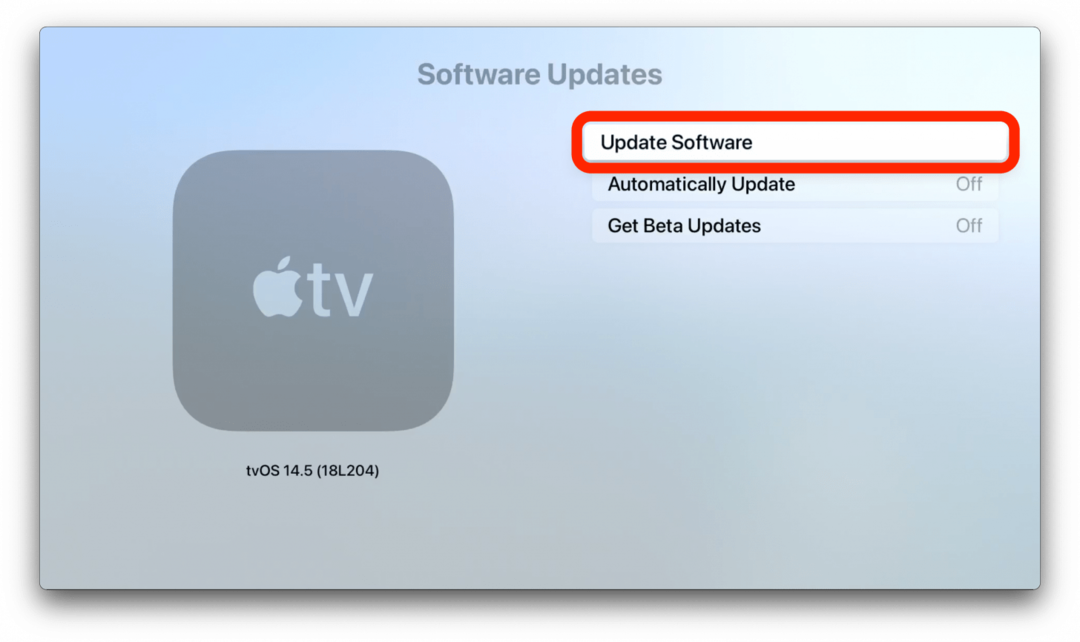
- Si une mise à jour est disponible, sélectionnez Installer ou Télécharger et installer, selon ce qui est disponible.
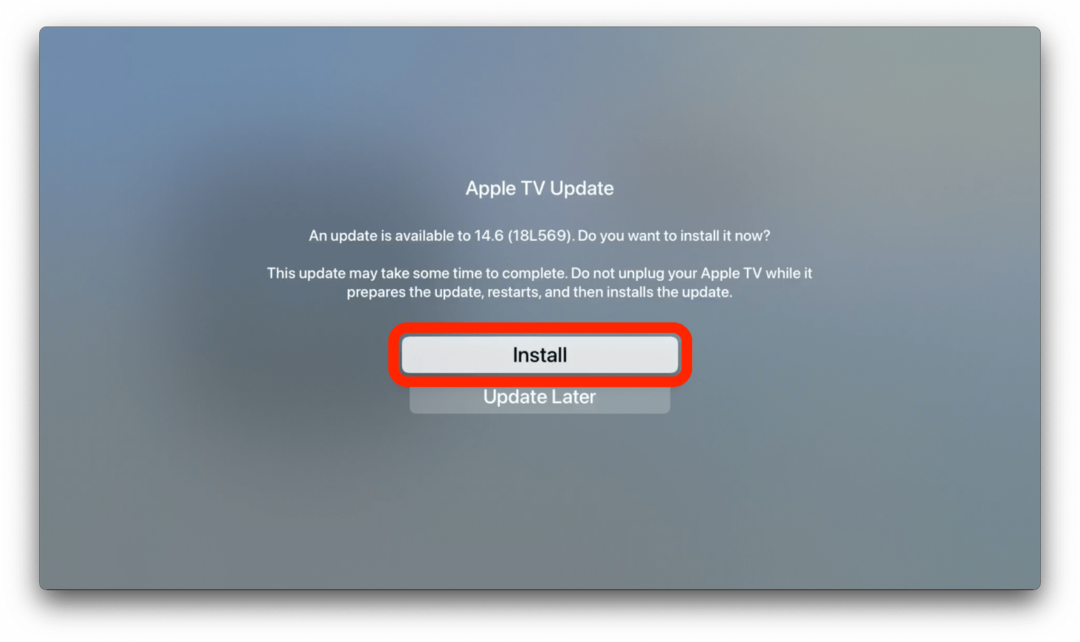
Votre mise à jour Apple TV va maintenant être téléchargée et installée dans un processus en deux parties. Tout au long de la mise à jour, l'écran de votre téléviseur affichera des messages comme celui ci-dessous. Ne déconnectez pas et n'éteignez pas votre Apple TV pendant qu'elle termine ce processus. Une fois la mise à jour installée avec succès, votre Apple TV redémarrera automatiquement.

Image reproduite avec l'aimable autorisation d'Apple
Comment définir les mises à jour automatiques d'Apple TV
Essayer de rester au courant de chaque mise à jour du logiciel Apple TV peut être très pénible. Si vous ne souhaitez pas avoir à installer manuellement chaque mise à jour Apple TV, vous pouvez toujours modifier vos paramètres afin que les mises à jour soient effectuées automatiquement chaque fois qu'elles sont disponibles.
Si votre Apple TV dispose d'une mise à jour, vous pouvez l'activer pour trouver un message vous demandant de configurer les mises à jour automatiques, ou de sélectionner Mettre à jour maintenant ou Mettre à jour plus tard selon vos préférences. Si cela se produit, sélectionnez simplement Mettre à jour automatiquement pour modifier vos paramètres afin que la dernière mise à jour Apple TV se produise automatiquement.
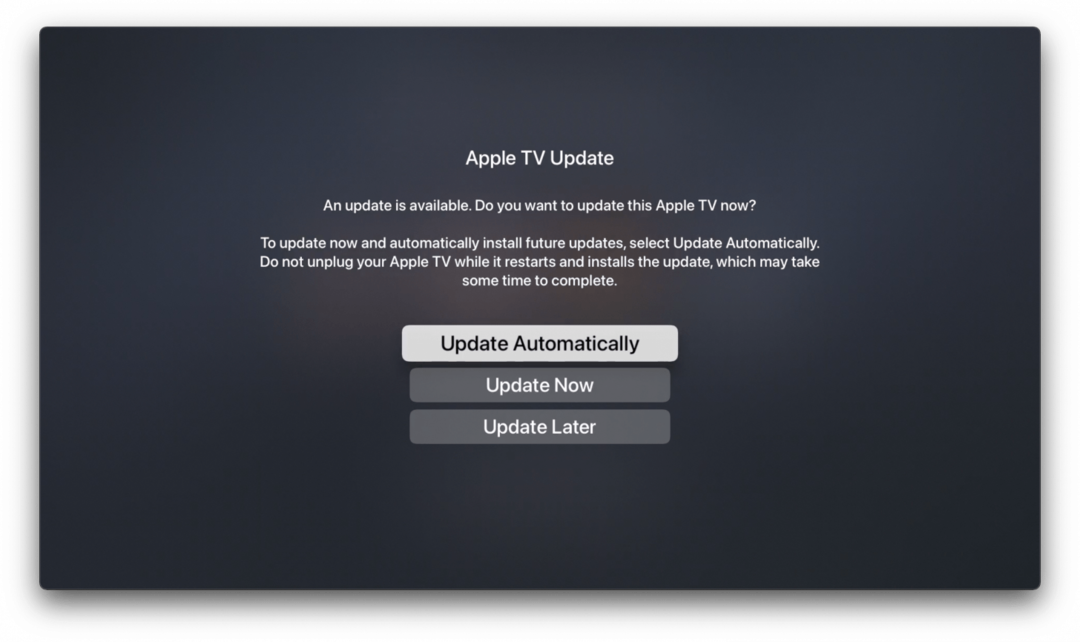
Si vous effectuez cette opération entre les mises à jour, vous devrez accéder aux paramètres de votre Apple TV afin de définir les mises à jour automatiques du logiciel Apple TV. Pour faire ça:
- Ouvert Paramètres sur votre Apple TV.

- Sélectionner Système (pour Apple TV 4K ou HD) ou Général (pour les anciennes Apple TV).

- Sélectionner Mises à jour de logiciel.

- Sélectionner Mettre à jour automatiquement (pour Apple TV 4K ou HD) ou Mettre à jour automatiquement (pour les anciennes Apple TV).
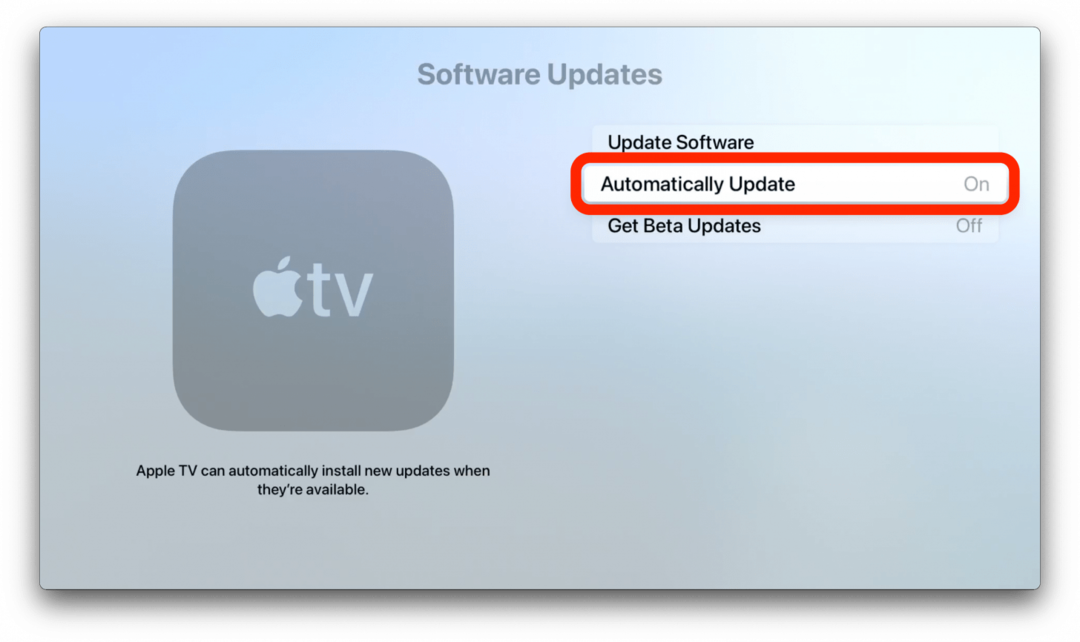
Désormais, vos mises à jour Apple TV seront automatiquement installées lorsqu'elles seront disponibles, au lieu que vous ayez à terminer le processus d'installation de tvOS manuellement à chaque fois.